Kaip pakartotinai nustatyti "Hue Dimmer" perjungiklį, kad padarytumėte viską, kas su jūsų žiburiais.

"Hue Dimmer" jungiklis yra puikus būdas pridėti fizinę kontrolę prie "Hue" apšvietimo sistemos, tačiau tai šiek tiek naujovė. Tačiau, naudodamas paprastą mažą programą, jūs galite išmokyti "Hue Dimmer Switch" keletą naujų gudrybių, pvz., Nustatyti bet kokią sceną paspaudus mygtuką.
Ko reikės
Norėdami sekti kartu su šia mokymo programa , jums reikės keleto dalykų, kurių dauguma jūs tikriausiai jau turite, jei jus domina kažką panašaus.
Visų pirma jums reikės reikiamos Hue įrangos. Mažiausiai reikės Hue Dimmer Switch ir Hue sistemos (lemputės + tiltas). Jei jūs tik pradedate naudoti "Hue" sistemą ir jums reikia "Dimmer Switch", "Philips" juos parduoda už 25 dolerius arba galite įsigyti komplekte (35 USD), kurioje yra viena "Hue White" lemputė. Šis rinkinys sutaupys 5 USD už perjungimą ir lemputę perkant atskirai, todėl labai rekomenduojame eiti šiuo maršrutu. Jei jums reikia pagalbos, kad nustatytumėte "Dimmer Switch", peržiūrėkite mūsų vadovą čia.

Nors galite pritaikyti "Hue Dimmer" per "Hue" programą (kurią mes parodysime kaip tai padaryti), ji yra gana ribota, palyginti su Trečiosios šalies programa, pavadinta "iConnectHue" (4,99 USD). "iConnectHue" leidžia "Hue" žiburiui atlikti daugybę įdomių dalykų, įskaitant "Hue Dimmer Switch" pritaikymą.
Tai šiuo metu veikia tik "iOS", todėl "iOS 7,1 ar naujesnė", o penkių dolerių yra priimtina kaina, kad galėtumėte perprogramuoti "Dimmer Switch" "iConnectHue" yra daugiau nei tiesiog perjungimo programavimo įrankis - galite peržiūrėti visą jų funkcijų sąrašą savo tinklalapyje.
"Hue" programos naudojimas
"Hue Dimmer" jungiklį galima sukonfigūruoti ir pritaikyti iš vidaus. pačioje "Hue" programoje, pirmiausia palietę viršutiniame kairiajame ekrano kampe esančią nustatymų transmisijos piktogramą.
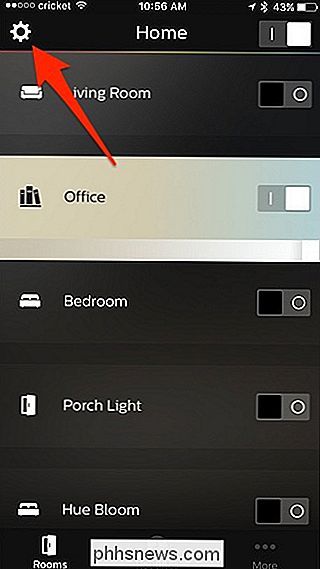
Iš ten pasirinkite "Accessory setup".
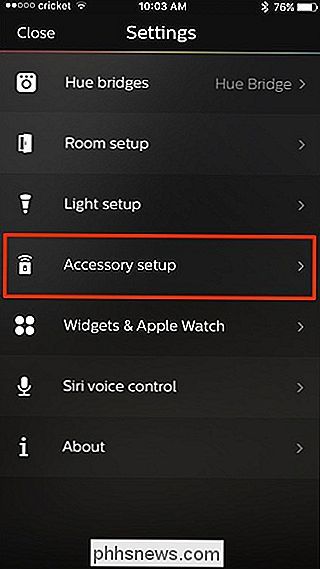
Tada pasirinkite "Hue Dimmer" jungiklį, kurį norite pritaikyti.
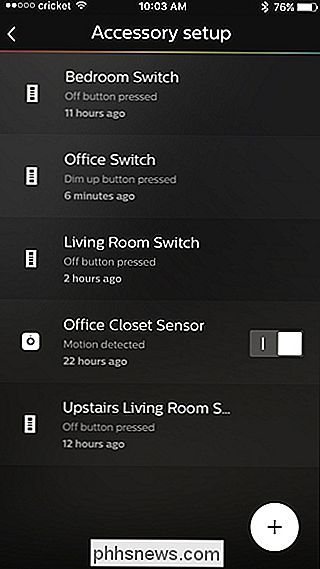
Tuomet pamatysite savo "Hue Dimmer Switch" išdėstymą ir galėsite paliesti kiekvieną iš keturių jungiklio mygtukų, kad pamatytumėte, ką jis daro. Deja, mygtukas "Įjungta" gali būti pritaikytas.
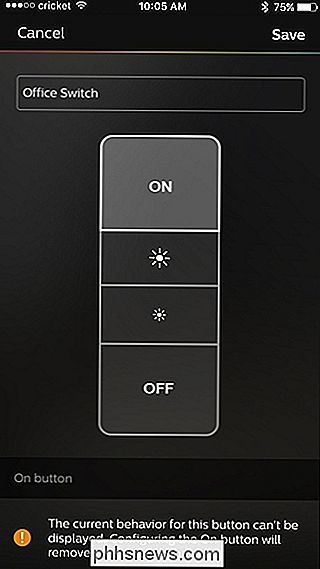
Jei norite, kad būtų, spauskite mygtuką "Įjungta", tada spustelėkite "Kur".
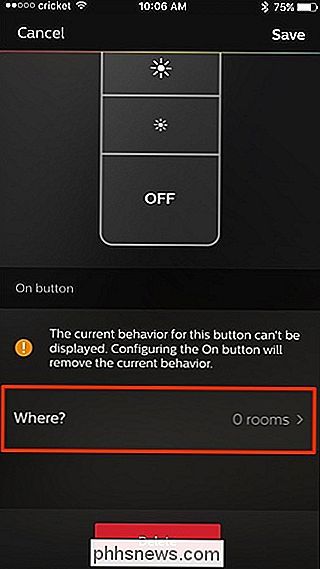
Pasirinkite kambarį, kuriame norite, kad atspalvis "Dimmer" Perjungti į valdymą. Galite pasirinkti vienu metu valdyti iki dviejų kambarių. Po pasirinkimo palieskite užpakalinio mygtuko viršutiniame kairiajame kampe, kad grįžtumėte atgal.
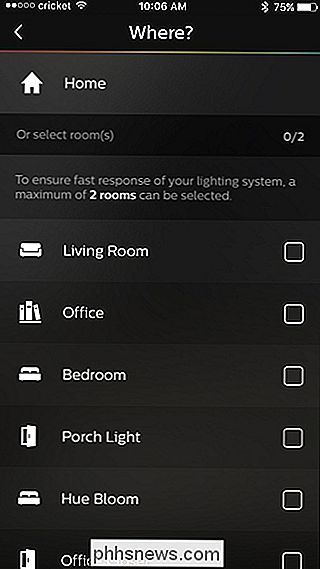
Slinkite žemyn ir pamatysite, kad galite nustatyti tam tikrus pirmojo paspaudimo mygtuko paspaudimus, antrą paspaudimą ir tt
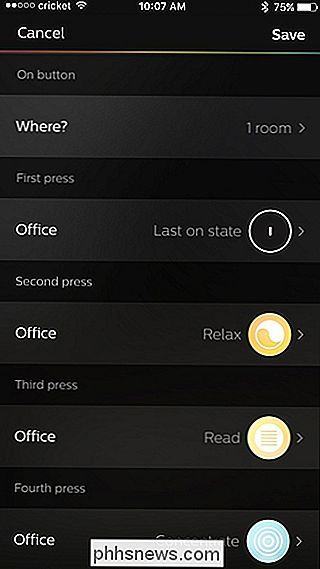
Bakstelėkite mygtuką paspauskite, kurį norite pakeisti, ir pasirinkite siužetą ar receptą iš sąrašo. "Hue Dimmer Switch" palaiko iki penkių eilučių mygtuko paspaudimų per mygtuką.
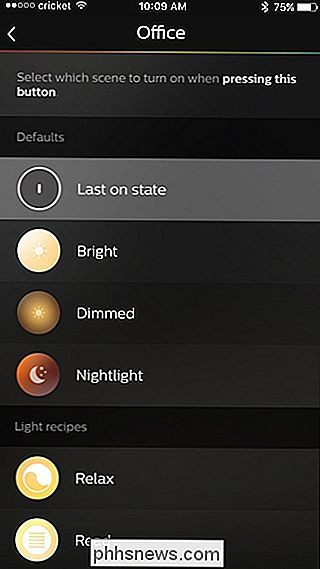
Nustatę pageidaujamas siužetus, viršutiniame dešiniajame kampe paspauskite "Išsaugoti" ir jūsų "Hue Dimmer Switch" tuoj pat bus sukonfigūruotas ir paruoštas naudoti.
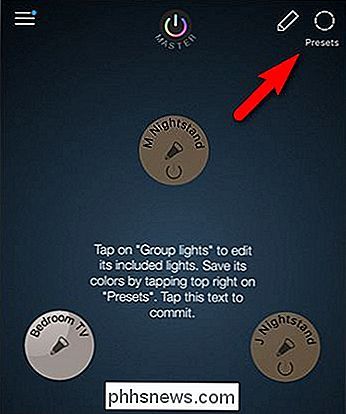
"iConnectHue" naudojimas
Jei norite daugiau pritaikymo galimybių, "iConnectHue" yra kelias, nes jis leidžia jums pritaikyti bet kurį mygtukų ant jūsų "Hue Dimmer Switch" nori
SUSIJUSIOS: Kaip kurti animacijas naudodami "Philips Hue" žibintus
Nors jūsų "Hue Dimmer" jungiklio konfigūravimas iConnectHue sistemoje yra isn 't sunku, užtrunka nemažai žingsnių ir šiek tiek skiriasi nuo įprasto atspalvio nustatymo proceso.
Pirma, turėsite susieti naują programą su "Hue Bridge" mazgu ir rankiniu būdu atkurti visi jūsų scenos (deja, negalima importuoti scenos iš "Hue" programos). Tada, jei jūsų Hue Dimmer jungiklis jau buvo sukonfigūruotas anksčiau, jūs jį nuvalysite švariai, kad pradėtumėte su šviežia būsena ir vėl perkeliate jo mygtukus.
Pirmas žingsnis: susieti Hue Bridge
paleiskite "iConnectHue" programą ir ją iš karto pradės ieškoti savo namų tinklo "Hue Bridge". Kai pasirodys raginimas, paspauskite fizinį mygtuką koncentratoriaus centre, tada, kai tai padarysite, pasirinkite "Gerai, aš baigiau".
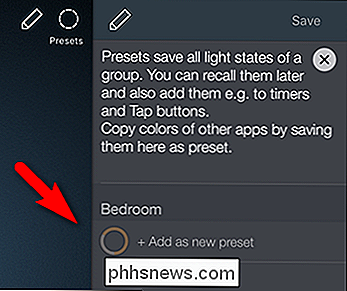
Jums bus paprašyta apsilankyti programų funkcijomis, nes funkcijos yra daug ir jūs norite gauti penkių verčių, todėl rekomenduojame ją patikrinti. Po apsilankymo pamatysite pagrindinį valdymo ekraną, kaip parodyta toliau.
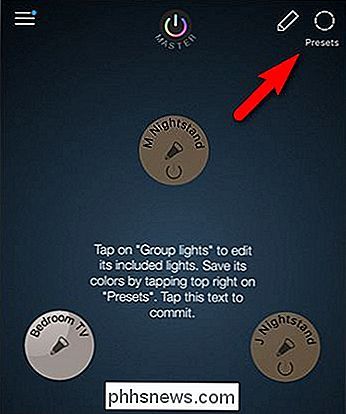
Svarbu pažymėti, kad, nors bendra naudotojo sąsaja atrodys vienodai visiems, tikrąjį valdymo skydelio turinį priklauso nuo jūsų "Hue" šviesos sistemos . Mūsų atveju mes naudojame paprastą trijų lempų sistemą, kurioje visos trys lemputės yra toje pačioje patalpoje, kurią valdo "Hue Dimmer Switch".
Nors jie yra tinkamai sugrupuoti su "Dimmer Switch", "Dimmer 2" t siaubingai intuityvios grupės pavadinimas, todėl mes nedelsdami pasikeisime. Galite pervadinti bet kurią grupę, paspausdami ir laikydami jos pavadinimą.
Antras žingsnis: rankiniu būdu importuokite savo scenas
Kitas verslo tvarkos etapas - tai jūsų vietovės "Hue" programos scenos iš "iConnectHue" programos.
SUSIJUSIOS: Kaip naudoti "Siri" valdyti savo "Philips" atspalvio apšvietimą
Jūs nesuprantate, jei norite, kad galėtumėte tiesiog spustelėti mygtuką ir importuoti juos visus, rankinis importo procesas iš tiesų yra gana neskausmingas. Nebūtina iš naujo atkurti visas savo apšvietimo scenas - tiesiog reikia įjungti juos "Hue" programa, kad žiburiai būtų įjungiami ir būtų tinkamo ryškumo / spalvų būsenoje, o tada iConnectHue suteiktų šią dabartinę konfigūraciją.
Pavyzdžiui, norėdami nukopijuoti esamą "Filmo" sceną, kuria naudojame žiūrėti filmus (kuriuose visi miegamojo apšvietimo žibintai yra išjungti, išskyrus įtampos šviesą už televizoriaus), pirmiausia turėtume atidaryti "Hue" programą ir suaktyvinti šią sceną. Įsitikinkite, kad žibintai yra toje būsenoje, kurioje jie turėtų būti (kaip "iConnectHue" bus paprasčiausiai atspausdinti bet kokie "Hue" tiltelio pranešimai yra dabartinė apšvietimo būsena).
"iConnectHue" programoje bakstelėkite mažą ratą, pažymėtą "Presets" viršuje - teisingas kampas. Atkreipkite dėmesį, kad žemiau esančioje valdymo skydelio apšvietimo indikatoriai atspindi apšvietimo konfigūraciją, kurią mes ką tik apibūdinome (apšvietimo lemputės išjungtos ir įjungta televizoriaus įjungimo lemputė).
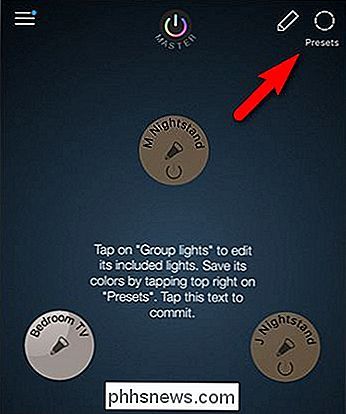
Iš anksto nustatytame meniu bakstelėkite "Pridėti kaip naują iš anksto nustatytą" "Grupėje, į kurią norite pridėti iš anksto nustatytos reikšmės.
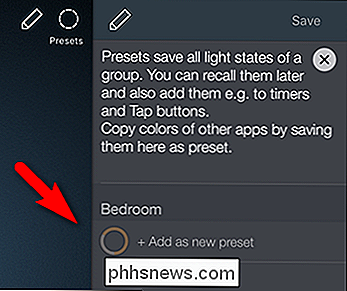
Pakartokite procesą tiek kartų, kiek reikia savo scenoms. Nepamirškite, kad nereikia importuoti kiekvienos sukurtos apšvietimo scenos, tik tos, kurias norite, kad jūsų "Hue Dimmer" peradresuotumėte.
Trečias žingsnis: išvalykite "Switch Clean"
Kai mes "Mes importuojome mūsų apšvietimo scenas, kitą verslą reikia nuvalyti mūsų" Dimmer "perjungiklį. Kad būtų aišku, jūs neturite turėti atlikti šį žingsnį. Tačiau, jei nenaudojate ankstesnių nustatymų iš jungiklio, jie bus rodomi "iConnectHue" programoje kaip "Nežinomos iš anksto nustatytos". Jie vis tiek veiks taip, kaip jie padarė prieš pradėdami šį projektą, bet tai erzina dviem būdais: pirma, jūs iš tikrųjų nežinote, kas yra iš anksto nustatyta. Antra, jūs negalite jų pakoreguoti. Labiau geriau nuvalyti jungiklį visiškai švarus ir tada , jei norite, kad seni elementai būtų kartu su naujais išgalvotų mygtukų konfigūracijomis, galite juos lengvai pridėti.
Norėdami nuvalyti esamus iš anksto nustatytus jungiklius, mes tiesiog reikia aplankyti meniu Nustatymai. Norėdami tai padaryti, bakstelėkite meniu piktogramą viršutiniame kairiajame kampe ir pasirinkite "Nustatymai".
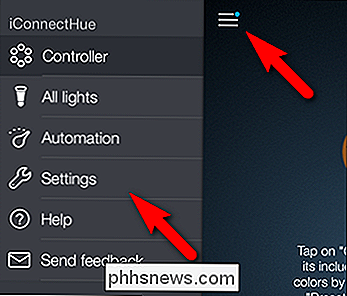
Sąrašo viršuje pasirinkite "Tiltai ir įrenginiai".
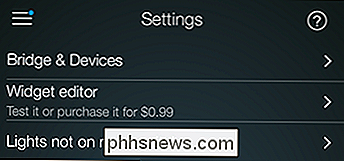
Pasirinkite savo jungiklį iš įrenginių sąrašo, kaip matyti žemiau.
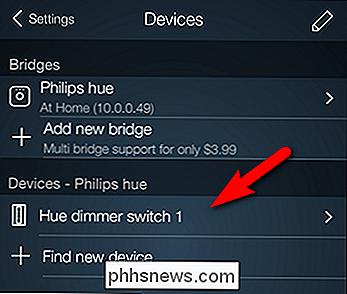
Čia yra sąsaja, kurioje vyksta visa magija, ir kur mes išleisime likusią mokymo dalį.
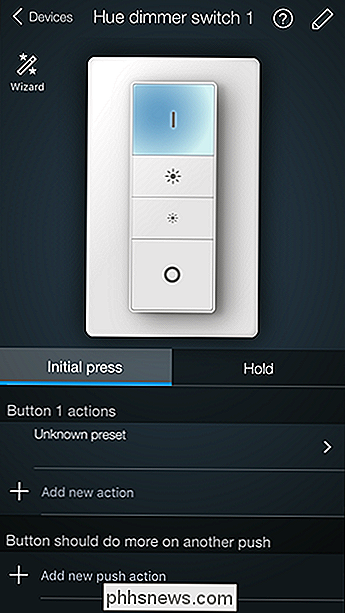
Norėdami iš naujo nustatyti savo jungiklį, bakstelėkite piktogramą "Wizard" viršutiniame kairiajame kampe ir tada pasirinkite "Išvalyti jungiklio nustatymus".
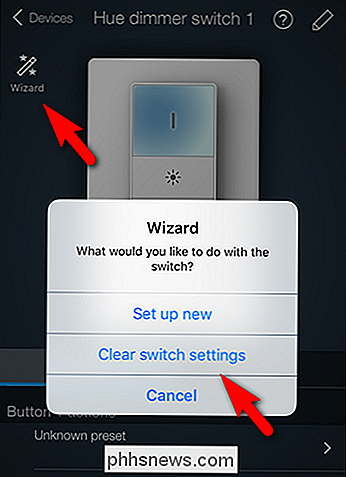
Ketvirtas žingsnis: pakartotinai priskirkite mygtukus
Dabar, kai išvalome kelią mūsų šviežioms konfigūracijoms, laikas pradėti priskirti mygtukus.
Prieš pradėdami neria į "Dimmer Switch" konfigūravimą Norėdami atlikti naujus gudrybės, pirmiausia pabrėžkime, kaip padaryti tai padaryti visus senus triukus. Pagal numatytuosius nustatymus jungiklis įjungia žibintus naudodamas viršuje esantį mygtuką, apšviečia ir aptempia žibintus naudodamasis viduriniais mygtukais ir apatinį mygtuką išjungia žibintus.
Jei norite atkurti numatytąjį funkcionalumą ir tada sukurti papildomus gudrybes, tiesiog įjunkite sąrankos vedlį, kaip tai padarė ankstesniame žingsnyje, ir vedlyje pasirinkite "Nustatyti naują", o ne "Išvalyti jungiklio nustatymus".
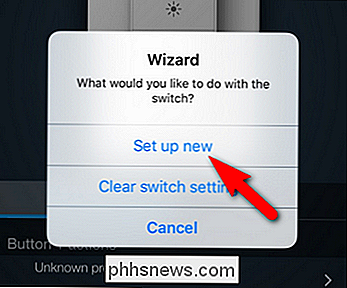
Tai automatiškai sukonfigūruos visus keturis mygtukus, kad jie veiktų tiksliai taip, kaip ir anksčiau, nei mes juos iš naujo nustatome, bet su papildoma premija: jie dabar tinkamai pažymėti ir jūs galite redaguoti jų konfigūraciją.
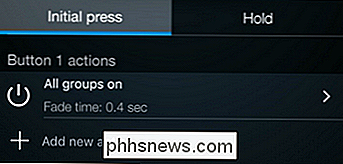
Žemiau esančiame ekrano kopijoje galite pamatyti, kaip tai buvo " Nežinomas iš anksto nustatytas nustatymas ", kai nustatymas buvo paveldėtas iš pradinio" Dimmer Switch "nustatymo, dabar pažymėtas" Visos grupės "su priskirtu įsižiebimo laiku.
Dabar pažvelkime į tai, kaip pridėti naują ir unikalią" Dimmer "funkciją Jungiklis Kadangi yra tiek daug potencialių kombinacijų, mes tiesiog einame taip parodyti jums, kaip tai padaryti (tai moko jus, kaip pasiekti meniu), tada dalinkis šiek tiek darbo lapo, kurį naudosite, kad galėtumėte sekti visų kitų mygtukų paleidimą.
Norėdami pridėti veiksmą, paprasčiausiai pasirinkite mygtuką, kurį norite redaguoti sąsajoje tokiu būdu:

Pasirinkite mygtuko funkciją, norėdami paspausti mygtuką ir paspausti "Hold", paspauskite "Pradinis paspaudimas".

Tada pasirinkite "Pridėti naują veiksmą", esantį skiltyje "Mygtukas # Veiksmai", kad susietumėte veiksmą su šiuo mygtuku paspauskite. Taip pat galite pridėti antrinę funkciją, esančią skiltyje "Mygtukas turėtų daryti daugiau kito stumti". Tokiu būdu galite priskirti vieną funkciją pirmajam paspaudimui ir vieną sekundės paspaudimo funkciją.
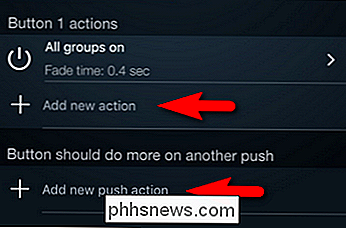
Pasirinkus įrašą "Pridėti naują veiksmą", pateikiamos tokios parinktys:
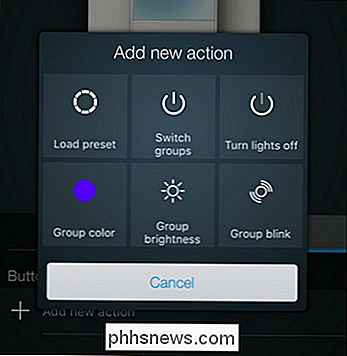
Galite įkelti iš anksto nustatykite, kuri lemputės grupė valdo "Dimmer" jungiklį, išjunkite lemputes, pakeiskite grupę į kitą spalvą, reguliuokite grupės ryškumą arba priversite grupę mirksėti.
Pasirinkite "Load preset" ir pasirinkite, kurį iš anksto nustatysite jūs norite susieti su mygtuku paspauskite anksčiau pasirinktą.
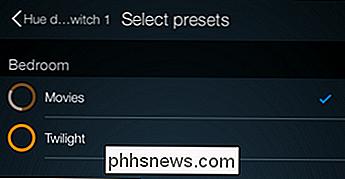
Ir jūs turite tai: nauja funkcija (šiuo atveju spausdami ir laikydami nuspaudę mygtuką 1, kad suaktyvintumėte "Filmų" sceną miegamajame) yra susijęs su jūsų "Dimmer Switch" mygtukas:
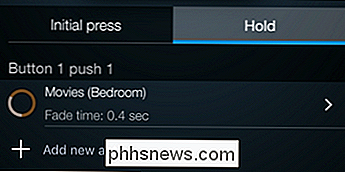
Norėdami iš tikrųjų padidinti mygtuko magiją, jūs norite susieti skirtingus mygtuko paspaudimus su skirtingomis scena, spalvomis ar kitomis priemonėmis, kurias jūsų širdis norėtų. Įvesdami visus mygtuko derinius yra gana paprasta, stebėdami juos visus, kai dirbate programoje, galite būti vargo (mes pripažinsime, kad pusiaukelėje, dirbdami su mūsų konfigūracija, mes visiškai pamiršome vieną iš mūsų norimų kombinacijų įtraukti). Atsižvelgdami į tai, mes rekomenduojame spausdinti šį patogų nedidelį "fill-in-the-blank" sąrašą, kad galėtumėte suprasti, kokius mygtukus norite priskirti prie to.
Mes pažymėjome mygtukus pavadinimu, kuris naudojamas "iConnectHue", kaip
- Mygtukas 1 (Įjungta):
- Pirmas paspaudimas:
- Antroji spauda:
- Pirmas laikymas:
- Antrasis laikymas:
- Mygtukas 2 (Brighten):
- Pirmoji spauda:
- Antroji spauda:
- Pirmas laikymas:
- Antrasis laikymas:
- 3 mygtukas (Dim):
- Pirmoji spauda:
- Antroji spauda:
- Pirmasis laikymas:
- Antrasis laikymas:
- Mygtukas 4 (Išjungta):
- Pirmas paspaudimas:
- Antrasis paspaudimas:
- Pirmas laikymas:
- Antrasis laikymas:
Nebūtina naudoti visų 16 potencialių parinkčių, tačiau pirmiau pateiktas sąrašas padės jums nuspręsti ir planuoti, ką turėtų atlikti kiekvienas mygtukas (ir kiek funkcijų norite jį priskirti).
Padedant mažai "App", patogus mažas jungiklis, o šiek tiek planuojant galite pripildyti "Philips Dimmer Switch", kad galėtumėte tvarkyti visas jūsų šviesas scenas ir funkcijas.

ŠEši dalykai, kuriuos reikia atlikti iš karto po prijungimo prie naujojo maršrutizatoriaus
Dauguma žmonių nekeičia jų maršrutizatorių, kurie dažnai yra tokie, ir yra tiek daug svarbių nustatymų, lengva pamiršti keletą ir pamiršk, kaip sukūrė tavo senąjį. Čia yra pirmieji penkių dalykų, kuriuos reikia atlikti iškart po naujojo maršrutizatoriaus įjungimo. SUSIJUSIOS: Klonas jūsų dabartinis maršrutizatorius, kad be galvos skausmo kelvedis atnaujinamas kelias minutes tweaking ir konfigūravimo iškart po unboxing jūsų naujas maršrutizatorius gali sutaupyti galvos skausmo žemyn kelyje.

Kaip kurti tinkintas komandas su "Google" pagrindiniu puslapiu
"Google" pagrindinis puslapis gali padaryti daug puikių dalykų su balso komandomis, tačiau kai kurie iš jų gali būti ilgas ir sudėtingas. Dabar galite kurti bet kokios dažnai naudojamos komandos raktinių žodžių nuorodas, kad galėtumėte sutaupyti laiko ir kvėpavimo, naudodamiesi "Google" namu. "Google" namų nauji spartieji klavišai leidžia jums pakeisti paprastą trumpą komandą ilgiau, sudėtingiau vienas.



